打开word文档后,按ctrl+p进入打印预览界面,然后选择页面设置进行相关配置。
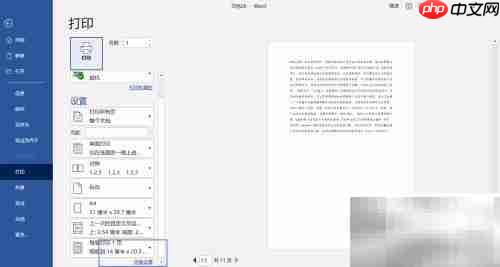
进入文档网格选项,在设置中勾选“指定行和字符网格”,接着将每行的字符数设定为43,系统会自动根据该设置调整行距。

完成设置后点击确定,文档中的每一行将自动变为43个字符长度。
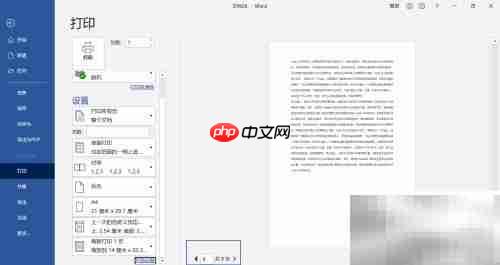
以上就是Word每行43字符设置方法的详细内容,更多请关注php中文网其它相关文章!

每个人都需要一台速度更快、更稳定的 PC。随着时间的推移,垃圾文件、旧注册表数据和不必要的后台进程会占用资源并降低性能。幸运的是,许多工具可以让 Windows 保持平稳运行。

Copyright 2014-2025 https://www.php.cn/ All Rights Reserved | php.cn | 湘ICP备2023035733号